
Устройства Apple славятся своими экосистемными фичами, благодаря которым они удобно дополняют друг друга. Среди прочего, macOS позволяет демонстрировать экран вашего iPhone или iPad на Mac или MacBook — дисплей компьютера в любом случае будет побольше, а значит на нем удобнее показывать семейные фото или рабочие схемы.
1. AirPlay
Он работает только с относительно новыми Mac: компьютер должен поддерживать как минимум macOS Ventura, а также иметь соответствующее «железо» (MacBook Air/Pro 2018 и новее, Mac mini 2020 и новее, iMac 2019 и новее, iMac Pro 2019 и новее, Mac Studio). Версия iOS должна быть не ниже 14-й.Если ваши устройства совместимы с AirPlay, то его сначала нужно включить:
- Откройте «Настройки» Mac → «Основные»
- Щелкните пункт «Ресивер AirPlay»
- Включите тумблер.
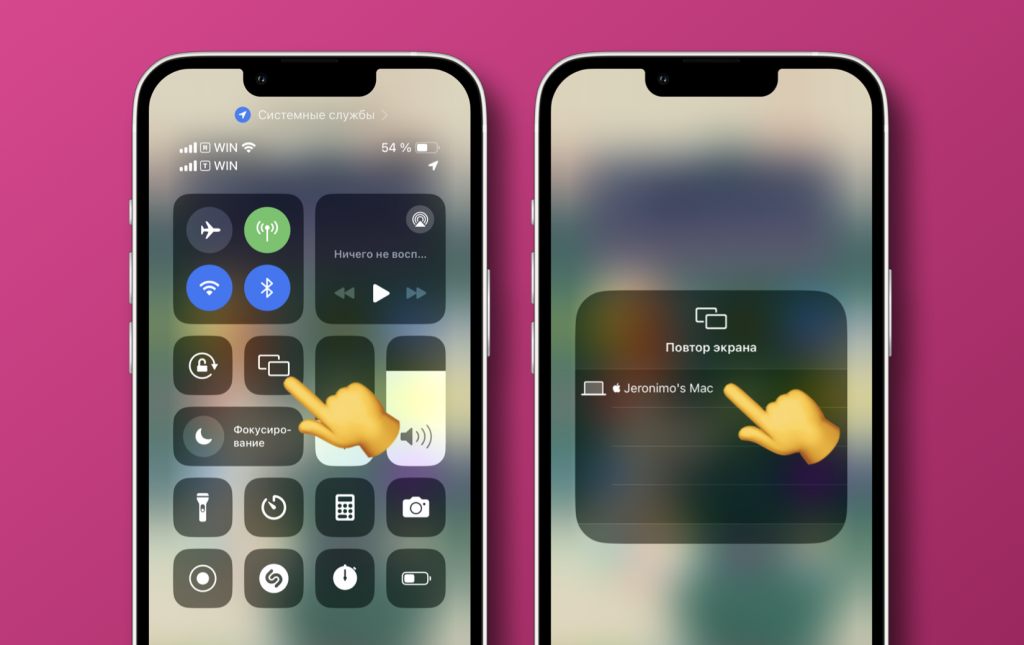
Готово! Теперь на iPhone/iPad откройте «Центр управления», тапните иконку AirPlay (два квадрата) и выберите ваш Mac из списка. Apple сообщает, что функция может быть доступна на Mac старше 2018 года, если в разделе «Общий доступ» настроек macOS присутствует пункт «Ресивер AirPlay».
2. QuickTime Player
Этот метод работает на большинстве новых и старых устройств, но только по проводному коннекту. Подключите ваш iPhone/iPad к Mac с помощью кабеля (лучше комплектного), после чего:- Откройте приложение QuickTime Player
- В верхнем меню выберите «Файл» → «Новая видеозапись»

- В окне плеера нажмите на «стрелку вниз»
- Выберите ваш девайс в списке.
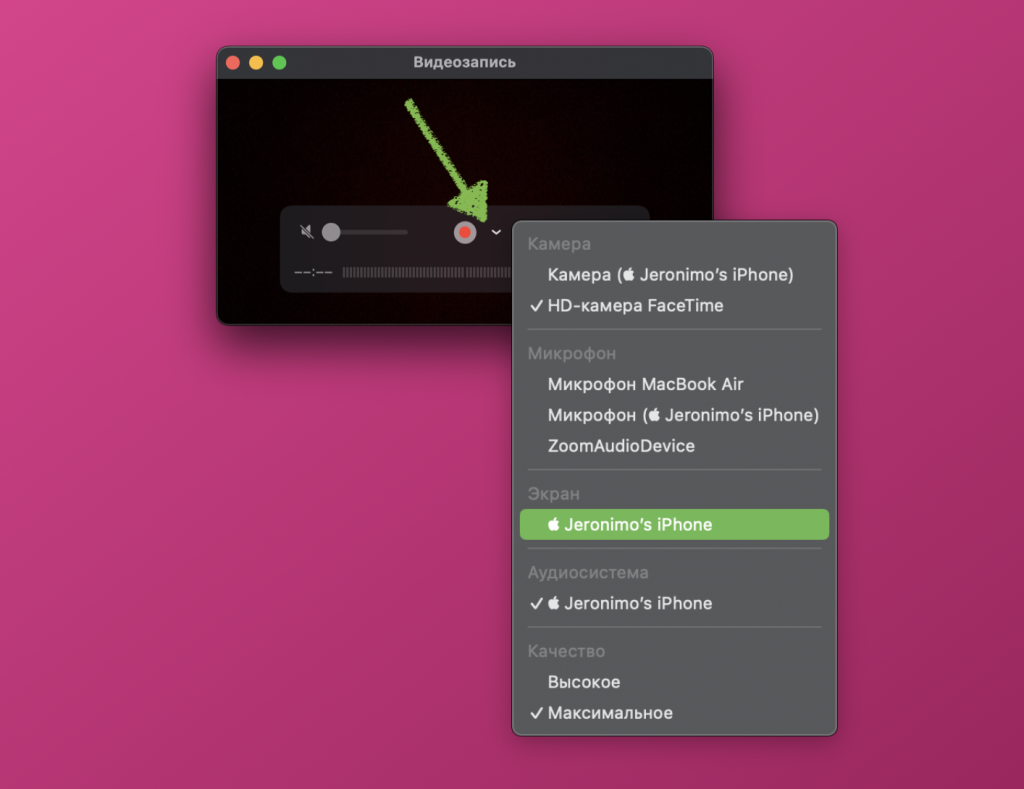
Готово! Можете развернуть окно демонстрации на весь экран, если это необходимо. Запись экрана делать необязательно, трансляция работает и так.
3. Сторонний софт
Для macOS существуют небольшие приложения, которые позволяют расшарить экран с iOS/iPadOS на macOS. Например, утилита Bezel позволяет транслировать дисплей на компьютер по кабелю с красивой рамкой, соответствующей вашему смартфону или планшету. А Reflector позволяет сделать то же самое «по воздуху» — он имитирует AirPlay и работа с ним аналогична первому пункту этого гайда.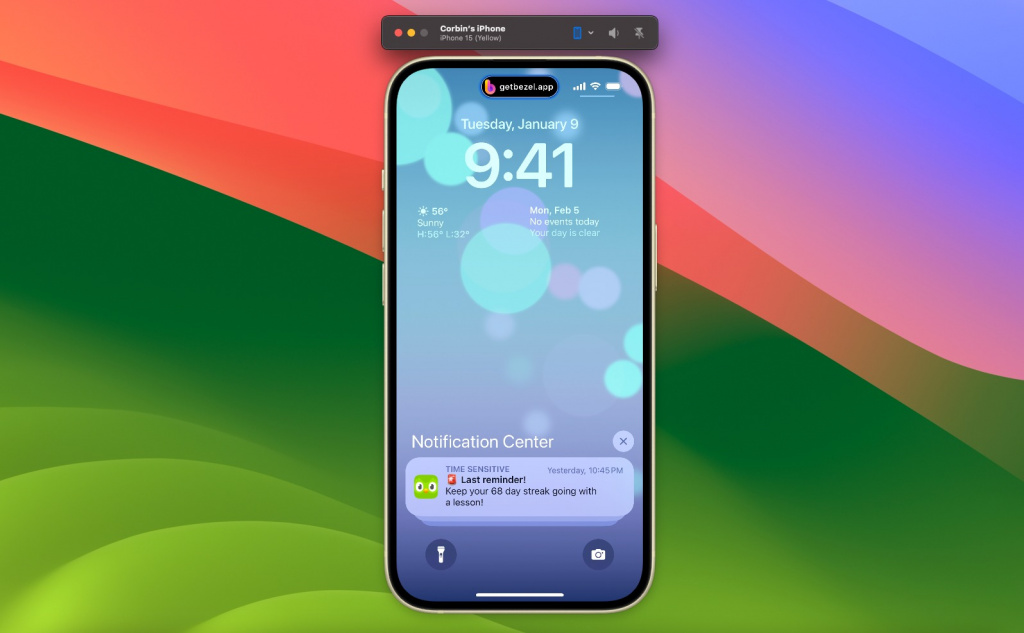
Обычно такие приложения предоставляют возможность бесплатного использования с водяным знаком или ограничениями по функциональности.

А новый iPhone и многое другое вы можете купить у наших друзей из Big Geek.
Скидка по промокоду iGuides
